Potrebujete otočiť stránky v PDF dokumente a neviete ako na to? Nezáleží na tom, akú platformu používate – náš komplexný návod vám ukáže presný postup pre každé zariadenie. Naučíme vás, ako jednoducho a rýchlo otočiť jednu alebo viac strán vo vašom PDF súbore, a to natrvalo.
Čo je výsledkom otočenia PDF dokumentu
Po otočení získate v PDF stránky zobrazené v požadovanej orientácii. Výsledkom tak bude prehľadný a profesionálne vyzerajúci dokument, ktorý sa ľahko číta a zdieľa. Dôležité je, že všetky zmeny orientácie budú v dokumente uložené trvalo, takže sa správne zobrazia na akomkoľvek zariadení.
Kedy vôbec využijete otočenie PDF?
Otočenie PDF dokumentu sa hodí v mnohých situáciách. Najčastejšie ide o:
- nápravu nesprávne naskenovaných dokumentov, keď skener automaticky nezachytil správnu orientáciu stránok
- prácu so zlúčenými PDF dokumentmi, ktoré obsahujú stránky orientované ako na výšku, tak na šírku
- prácu s technickými výkresmi, grafmi alebo tabuľkami v odborných textoch
- tlač dokumentov, pretože otočením strán môžete optimalizovať rozloženie na papieri a tlačiť tak úspornejšie
- prípravu prezentácií, kde potrebujete niektoré snímky zobraziť v alternatívnej orientácii (keď je potrebné vizuálne zvýrazniť určité prvky práve zmenou orientácie)
- úpravu e-kníh alebo skrípt, aby sa dali ľahko zobrazovať aj na tablete, čítačke a podobne.
Ako otočiť PDF natrvalo?
PDF dokument môžete natrvalo otočiť niekoľkými spôsobmi, respektíve na otočenie PDF využiť viaceré nástroje. Výber konkrétneho nástroja závisí od toho, ako často plánujete s PDF pracovať na takejto pokročilej úrovni. Na výber máte predovšetkým tieto štyri varianty:
- profesionálny (nízkonákladový) softvér PDF-XChange Editor
- vstavaná funkcia v Apple zariadeniach (Mac OS)
- bezplatné online nástroje (avšak pozor na citlivé údaje — využitím online služby strácate nad svojím PDF súborom úplnú kontrolu)
- Adobe Reader (len profesionálna verzia s nákladným predplatným. Tento návod vynecháme, nájdete ho na stránkach podpory Adobe).
1. Ako otočiť PDF vo Windows
Ak máte na počítači operačný systém Windows, najľahšie si s otočením PDF poradíte pomocou programu PDF-XChange Editor. Tento program kúpite jednorazovou platbou, ktorá nie je vysoká (v porovnaní napríklad s Adobe). PDF tu otočíte na pár kliknutí, no najskôr ho samozrejme musíte otvoriť. Následne:
1. Na záložke „Organizácia“ kliknite na tlačidlo „Otočiť“.
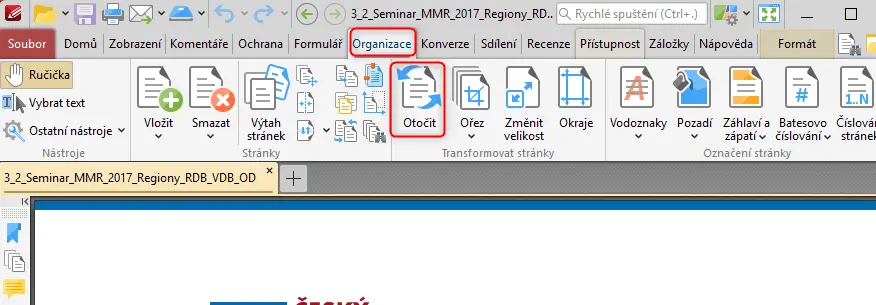
2. V zobrazenom dialógovom okne podrobne nastavte parametre otočenia: určte smer otočenia a vyberte konkrétne stránky, ktoré chcete takto upraviť.
3. Potvrďte nastavenie kliknutím na tlačidlo „OK“ a počkajte, kým program vybrané stránky v PDF súbore otočí.
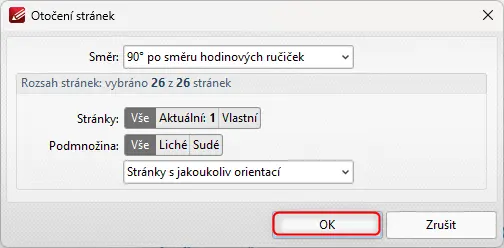
4. Po skontrolovaní výsledku nezabudnite upravený súbor uložiť.
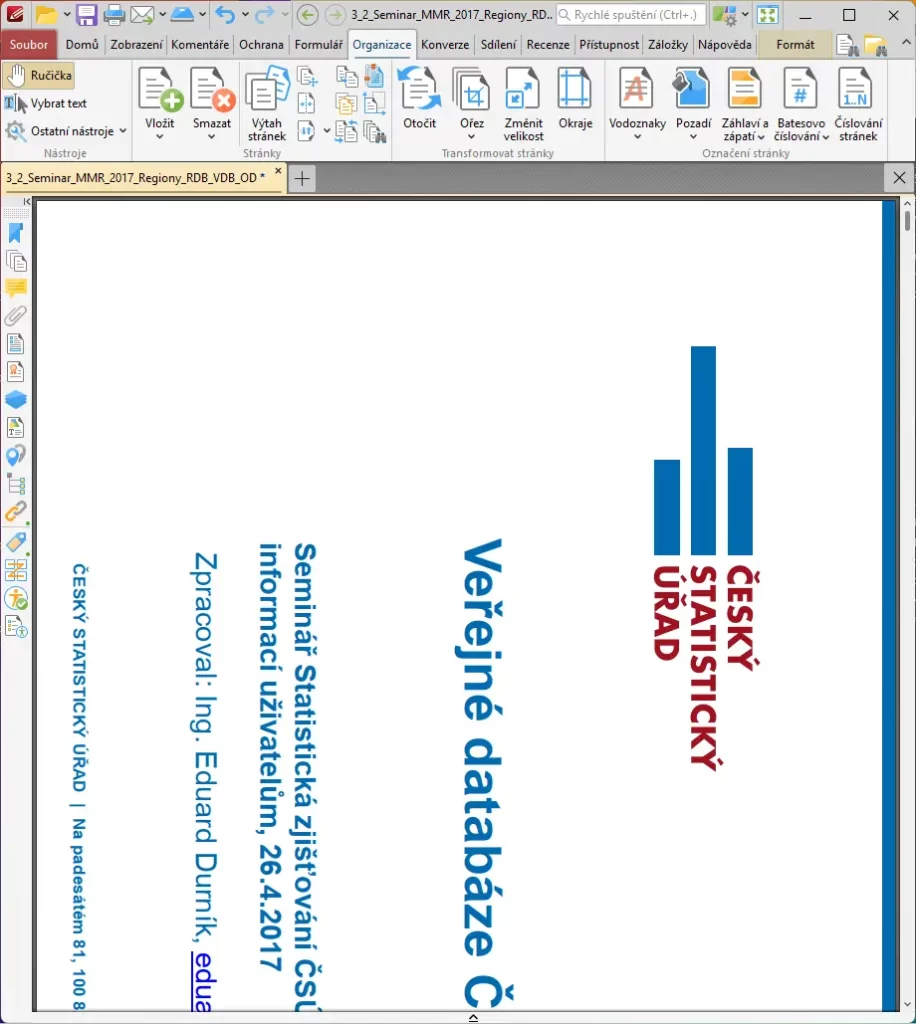
Užitočný tip:
V PDF-XChange Editore je nastavená klávesová skratka pre otočenie PDF, konkrétne Ctrl+Shift+R. Táto klávesová skratka vyvolá otočenie stránok v aktívnom dokumente.
Celý postup sme tiež natočili ako jednoduché návodové video.
2. Ako otočiť PDF na Macu (v Apple)
Na Macu spustite aplikáciu Náhľad, ktorú nájdete v zložke Aplikácie alebo pomocou vyhľadávania Spotlight. PDF otočíte práve v nej.
Na úpravu orientácie stránky máte v Náhľade dve možnosti: buď otočíte jednu stránku použitím tlačidla pre rotáciu doľava (prípadne s klávesou Option pre rotáciu doprava), alebo si zobrazíte miniatúry/osnovu a vyberiete viacero stránok, ktoré následne otočíte naraz. Zmeny sa automaticky uložia pri zatvorení dokumentu.
3. Otočenie PDF online zadarmo
Online otočenie PDF zvládnete kedykoľvek zdarma, bez akýchkoľvek nákladov. Potrebujete len kvalitné pripojenie na internet, nič viac. Pre ukážku otočenia PDF sme pre vás vybrali nástroj PDFCreator Online, no podobné služby ponúkajú aj iné servery, napríklad PDFZorro, PDF24 Tools, AvePDF a ďalšie.
Opakujeme dôležitú poznámku: online nástroj používajte len na dokumenty, ktoré neobsahujú žiadne citlivé údaje. To znamená, že otočenie PDF zadarmo online je vhodné iba pre dokumenty bez mien, adries, rodných čísel, čísel zmlúv alebo interných firemných informácií. Odoslaním PDF na cudzí server totiž nad ním úplne strácate kontrolu.
1. Proces spustíte kliknutím na tlačidlo „Vyberte súbor“. V Prieskumníkovi súborov otvoríte dokument, v ktorom budete stránky otáčať.
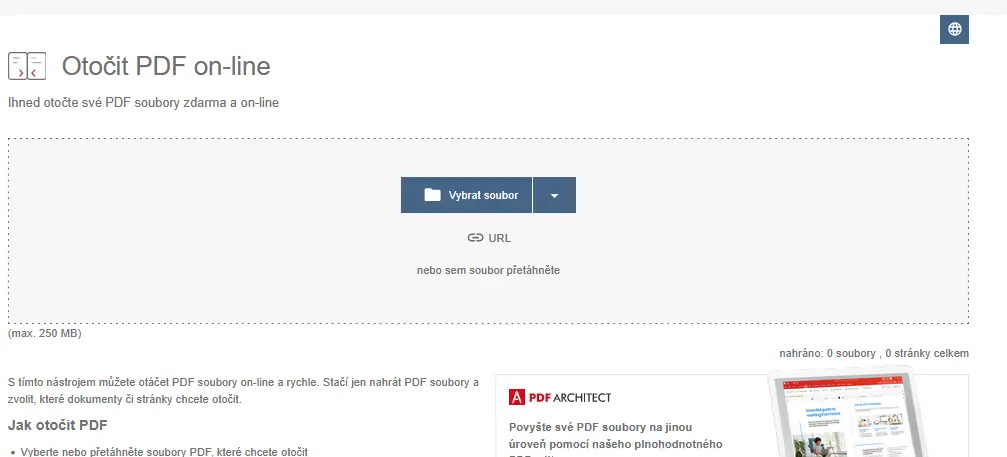
2. V sekcii nastavení si určte preferovaný spôsob výberu stránok, ktoré budú podliehať úpravám.
3. Následne aktivujte otáčanie stránok kliknutím na príslušnú šípku označujúcu smer rotácie.
4. Keď budete s náhľadom výsledku spokojní, dokončíte celý proces tlačidlom „Otočiť“. Potom si upravený dokument už len stiahnete do svojho zariadenia.
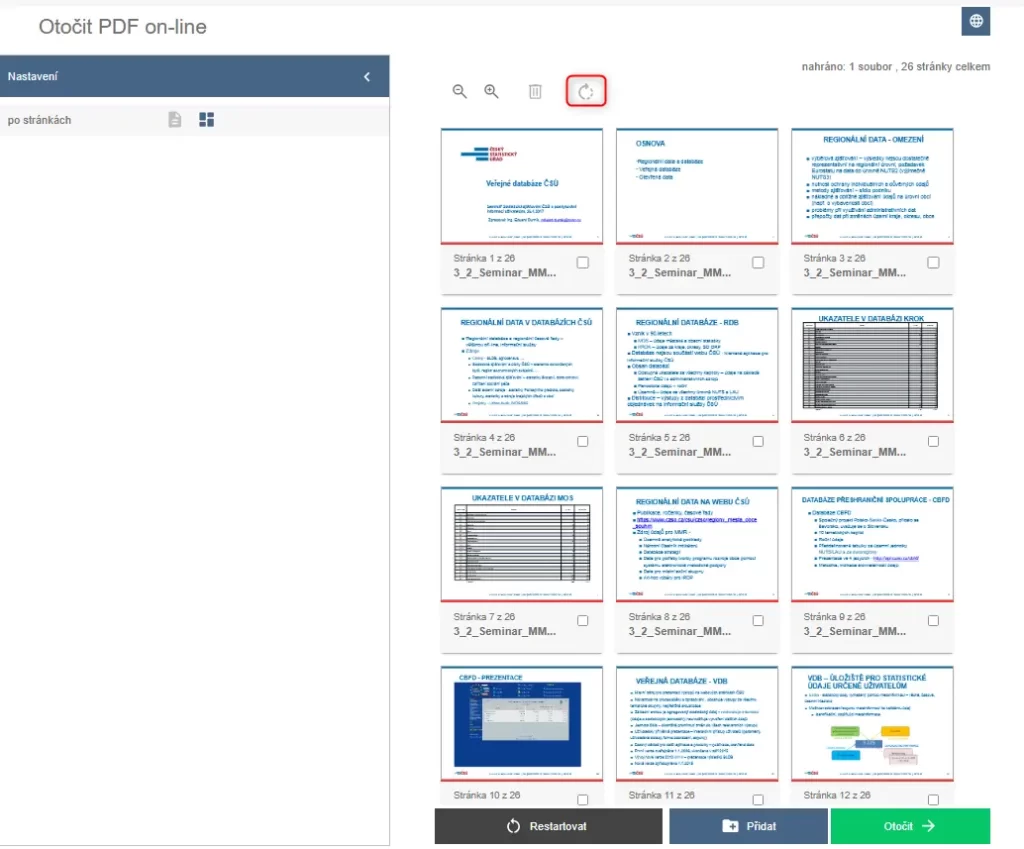
Celý postup sme tiež natočili ako jednoduché návodové video.
Mezi online nástroji najdete též Adobe Online. Tady můžete otočení PDF využít jen jednou. Další podobnou práci s PDF už vám Adobe zdarma nepovolí. Pokračovat lze jedině po zaplacení vysokého měsíčního tarifu a následném přihlášení do aplikace.
Na čo si pri otáčaní PDF vždy dávať pozor?
Vždy si vytvorte zálohu originálu. Počas otáčania (najmä viacerých stránok) priebežne proces kontrolujte a ukladajte. Dávajte pozor na OCR (rozpoznávanie textu), pretože otočenie stránky môže narušiť čitateľnosť textu alebo formátovanie práve tam, kde ste pri skenovaní využili OCR.
Na otáčanie stránok vždy používajte iba štandardné formáty. Prečo? Niektoré staršie čítačky alebo PDF prehliadače môžu otočené stránky zobraziť nesprávne.
Staňte sa majstrami v ovládaní PDF súborov: